Cambiar la velocidad de desplazamiento del mouse en Windows 10
En Windows 10, puede cambiar el número de líneas que se desplazará el documento activo por cada movimiento de la rueda del mouse. Además, puede hacer que se desplace una pantalla de texto a la vez. Así es como se puede hacer.
Anuncio publicitario
Puede usar el subprograma de propiedades del mouse clásico, la aplicación de configuración moderna o un ajuste del registro para configurar el número de líneas para la función de desplazamiento de la rueda del mouse en Windows 10. Repasemos todos estos métodos.
Para cambiar la velocidad de desplazamiento del mouse en Windows 10, Haz lo siguiente.
- Abre el Aplicación de configuración.
- Ir a Dispositivos -> Ratón.
- A la derecha, seleccione Varias líneas a la vez debajo Gire la rueda del mouse para desplazarse.
- Ajuste la posición del control deslizante para especificar el número de líneas entre 1 y 100 líneas a la vez. De forma predeterminada, está establecido en 3.
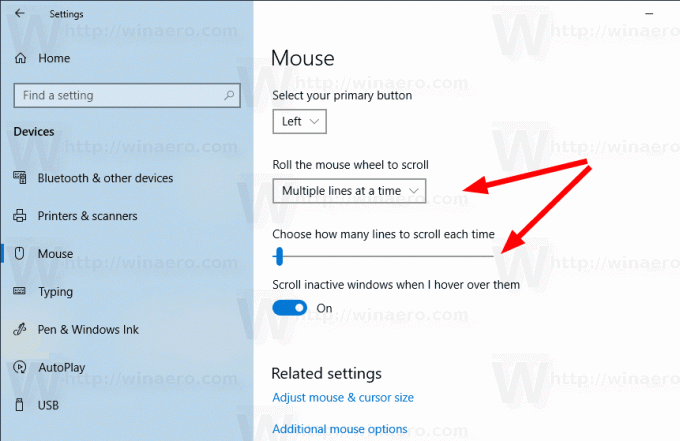
- Para configurar la rueda del mouse para que se desplace una pantalla a la vez, seleccione Una pantalla a la vez desde el Gire la rueda del mouse para desplazarse la lista desplegable.
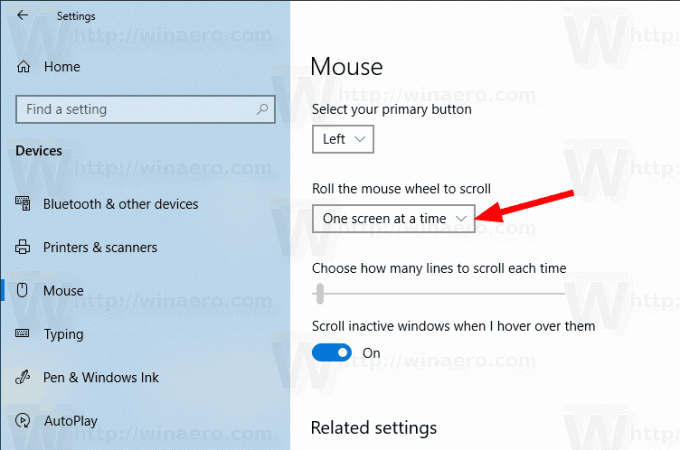
Estás listo. Puede cerrar la aplicación Configuración.
Cambiar la velocidad de desplazamiento del mouse mediante las propiedades del mouse
- Abre el panel de control clásico.
- Ir a Panel de control \ Hardware y sonido.
- Clickea en el Ratón Enlace.
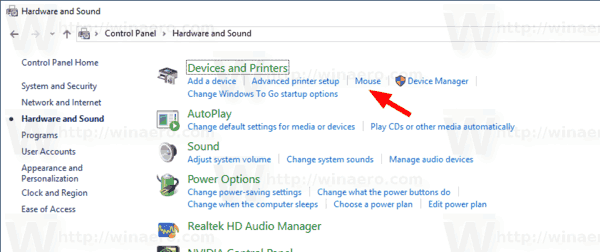
- En el siguiente cuadro de diálogo, abra la pestaña Rueda.
- Configurar el Desplazamiento vertical opciones. Configure el número deseado de líneas para desplazarse a la vez, o active la Una pantalla a la vez opción.

Estás listo.
Cambie la velocidad de desplazamiento del mouse con un ajuste de registro
- Abre el Aplicación del editor del registro.
- Vaya a la siguiente clave de registro.
HKEY_CURRENT_USER \ Panel de control \ Mouse
Vea cómo ir a una clave de registro con un clic.
- A la derecha, modifique el valor de la cadena (REG_SZ) denominado RuedaScrollLines.
- Establezca sus datos de valor en un número entre 1 y 100 para el número de líneas para desplazarse a la vez.
- Para habilitar la opción Una pantalla a la vez, colocar RuedaScrollLines a 1.
- Para que los cambios realizados por el ajuste del Registro surtan efecto, debe desconectar e inicie sesión en su cuenta de usuario.
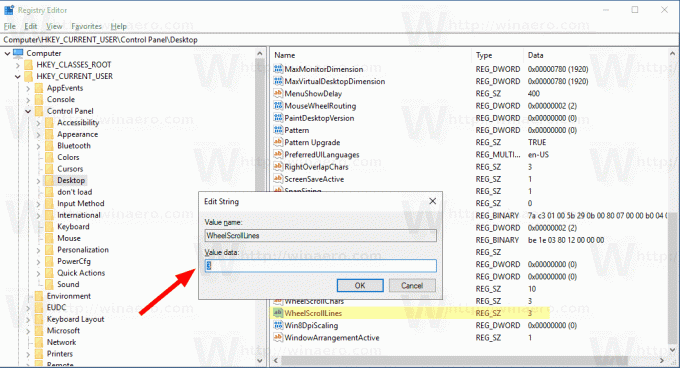
Eso es todo.

